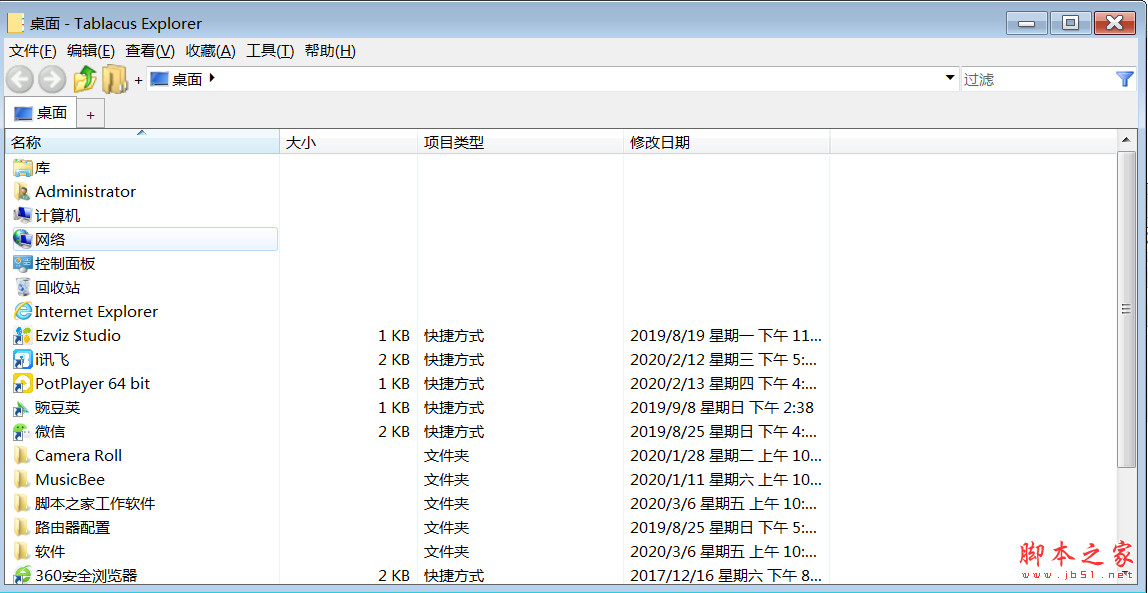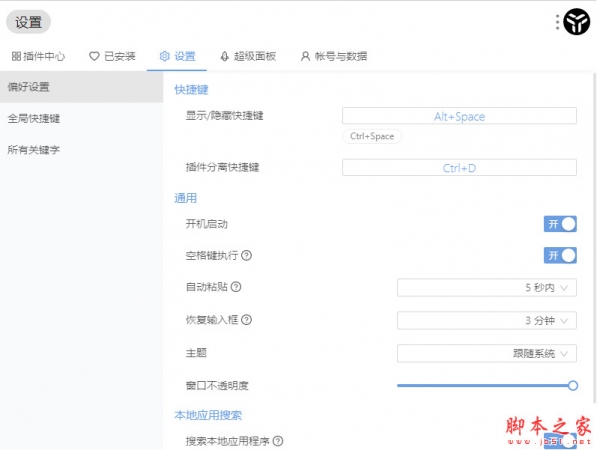详情介绍
PDF文件提取器 SysTools PDF Extractor 激活版是一款非常不错的PDF文件提取工具,用户能够使用这款软件将PDF文件中的文字、图片、附件等多种元素进行提取。软件支持批处理模式,用户可导入多个PDF文件同时进行提取动作,并且支持用户自定义选择所需提取的元素,并可自行选择提取文件的保存位置。今天程序员之家小编给大家分享的是SysTools PDF Extractor的中文激活版本,此版本内附激活补丁,只需要简单的复制粘贴即可免费使用全部功能,下面有详细的安装激活教程,需要的朋友不要错过哦!
此软件使用非常简单,比较好用,虽然是英文版本,但是只需要简单几次适应就可快速掌握!

软件特色
SysTools PDF Extractor - 从 PDF 文档中导出元素的软件。
提供一次从多个 PDF 文件中提取项目的选项
该工具支持从 PDF 文档中提取附件
允许从 PDF 文件中批量提取内联图像
支持从多个 PDF 文档中提取文本
提供附件过滤器,即文件类型和附件大小
允许应用图像设置,即将内联图像保存为 PDF 和其他图像格式
为提取的图像创建单个 PDF 或创建单个 PDF
提供在单个文件夹或单个文件夹中提取项目的选项
允许应用页面设置以从中提取文本和图像选择性页面
支持维护提取的 PDF 文件文本的格式
在提取的文本文件的顶部或底部保留页码
支持提取已知的受密码保护/受限的 PDF
功能介绍
从PDF文件中提取附件
此适用于Windows和Mac的PDF提取器提供了从PDF文档中提取所有或选定附件的功能。但是,在PDF文件提取过程之后,所有附件都以原始文件格式保存在硬盘中。
从PDF提取嵌入式图像
免费下载PDF文件提取工具,并从Adobe PDF文件提取所有内联图像。处理完成后,所有图像均处于其原始分辨率。而且,该工具将不会进行文件格式化,所有数据都将像以前一样保留。
从PDF文件中提取文本
PDF文件提取工具允许用户同时从多个PDF文档中提取数据。提取PDF文件文本后,数据将以.txt文件格式保存。用户可以添加单个或多个PDF文档以执行PDF文本提取过程。
从多个PDF文件中提取元素
适用于Mac和Win的PDF提取器可以同时处理多个PDF文档。用户需要选择“添加文件” /“添加文件夹”选项以插入各种PDF文件。添加文件后,可以轻松地从PDF文档中提取项目。此外,使用“删除”选项,用户可以删除不需要的PDF文件。
支持受保护的PDF文件
该软件还支持用户级密码保护的PDF文档。但是,用户必须知道有效的密码。该工具提供了输入用于提取项目的PDF密码的选项。用户输入密码后,该工具将从PDF文件中提取项目。注意:该软件还支持提取受限制的PDF文件(即具有所有者级别的安全性)。
显示进度状态
在执行导出过程时,PDF Extractor工具将显示进度状态。在流程完成之前,状态将为“进行中”,并在完成后立即将其更改为“已完成”。此外,它还显示了每个添加的PDF文档的大小(以KB为单位)。还显示了其他详细信息,例如文件总数,成功计数,失败计数和目标路径。
多个文件夹选项
该工具提供“仅创建单个文件夹”选项,启用此选项将提取单个文件夹中所有PDF文件的所有附件,嵌入式图像和文本。在目标位置创建一个文件夹,其中包含所有PDF文件的所有附件,嵌入式图像和文本。另外,当未选择此选项时,软件将创建一个源PDF名称文件夹,其中包含其提取的附件,嵌入式图像和文本。
提供附件过滤器
Mac&Win的PDF Extractor提供了两个过滤器选项来提取附件,即“文件大小”和“文件类型”。在“文件大小”过滤器中,再次提供了两个选项,即“最大与大于”。这样,用户就可以提取最大等于或大于指定大小的附件。同时,在第二个过滤器中,选择“包含或排除文件类型”以提取选择性附件。
提供内联图像过滤器
PDF File Extractor工具提供了应用图像设置的选项,即将Inline图像保存为PDF,PNG,GIF等,创建单个PDF和创建单个PDF。用户可以根据需要选择任何这些设置。该工具支持为每个内嵌图像创建单独的PDF。此外,它还可以将所有嵌入式图像保存在单个PDF中。
提供选项以应用文本设置
该软件提供了两个选项来应用文本设置,即“维护格式”和“维护页码”。选择第一个选项将保持提取的PDF文本的格式。另一方面,第二个选项将页码保留在提取的文本文件的首页或底部页面上。
选择应用页面设置
Windows和Mac的PDF提取器工具提供了应用页面设置的功能。它提供5个不同的页面选项来提取文本。它包括“所有页面”,“偶数页面”,“奇数页面”,“页面范围”和“页面编号”。用户可以根据自己的要求选择任何一个。
安装激活教程
1.在程序员之家下载解压后,大家将获得Setup.exe和crack等文件,双击Setup.exe开始安装软件,如图

2.勾选我接受此协议,点击next,如图

3.点击next,如图

4.勾线创建桌面快捷方式,点击next,如图

5.点击install开始安装软件,如图

6.等待安装完成,如图

7.去掉运行软件勾选,等待安装激活补丁,如图

8.在安装激活补丁前,首先要打开软件的安装目录,如果忘记软件的安装目录,请返回到桌面,找到软件的桌面快捷图标,并右键点击图标,出现弹窗后选择“打开文件位置”即可获得文件安装目录。如图

9.打开crack文件夹,将里面的补丁复制到软件安装目录,默认目录:C:\Program Files\SysTools PDF Extractor;如图

10.选择替换目标中的文件,如图

11.激活完成,如图

更新日志
1.修复BUG,新版体验更佳
2.更改了部分页面
下载地址
猜你喜欢
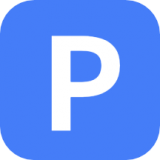

指尖PDF转换器 for Android V1.3.0 安卓手机版商务办公 / 29.80MB




PDF高级转换大师 for Android v2.1.6 安卓版系统工具 / 36.66MB

蓝山PDF for Android v1.0.0 安卓版商务办公 / 22.12MB

PDF转换器大师 for Android v1.0.4 安卓版商务办公 / 17.45MB


红叶PDF转换器 for Android v1.0.2 安卓版系统工具 / 5.15MB
人气软件
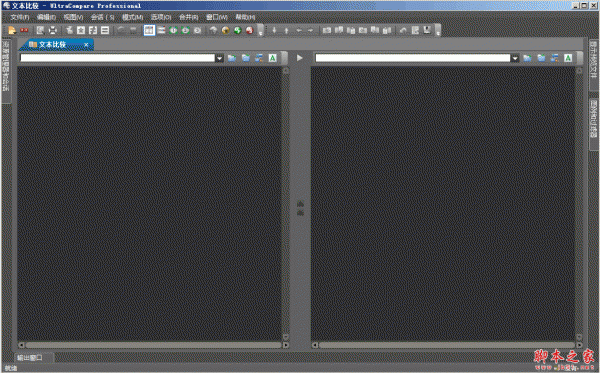
IDM UltraCompare特别版 15.0 免费安装版(含注册机) 文件比较工
yuv viewer(yuv数据查看工具) v1.0 绿色免费版
超强文件同步(bittorrent sync) v2.3.7.451 官方中文安装版
文件校验工具(File Checksum Tool) 1.30.27.0 官方绿色免费版
TIFF合并 TiffToy V2.01 绿色版
功能超强的查找与替换工具 Search and Replace V6.7 绿色汉化版
盛大光速搜索 v1.0.1.280 绿色免费版 快速搜索本机文件系统工具
Free Move(移动已安装软件程序文件夹) v1.0 中文免费绿色版(附使
键盘按键修改器 1.0.0.0 绿色版
查找重复文件(AcuteFinder) V3.0.2.1 中文绿色特别版(附注册码)
相关文章
 WPS如何设置从图片获取文字 WPS设置从图片获取文字的方法
WPS如何设置从图片获取文字 WPS设置从图片获取文字的方法WPS如何设置从图片获取文字?那么我们可以将工具栏中的获取数据功能打开,将其中的自图片导入文字选项点击打开,就可以从本地中找到需要进行提取文字的图片,将其导入进行...
 Word如何更改每页固定行数 Word更改每页固定行数的方法
Word如何更改每页固定行数 Word更改每页固定行数的方法Word如何更改每页固定行数?其实我们只需要在Word程序的文字文档页面中点击打开布局工具,然后找到并打开页面设置弹框,接着在我们文档网格页面中找到行数设置,在该设置下...
 Word如何设置行号与正文距离 Word设置行号与正文距离的方法
Word如何设置行号与正文距离 Word设置行号与正文距离的方法Word如何设置行号与正文距离?其实我们只需要点击打开Word中的行号工具,然后在下拉列表中打开行编号选项,接着在弹框中打开行号选项,再在行号弹框中点击勾选“添加行号”...
 Excel如何一键清除所有下拉选项 Excel一键清除所有下拉选项的方法
Excel如何一键清除所有下拉选项 Excel一键清除所有下拉选项的方法Excel如何一键清除所有下拉选项?其实我们只需要选中表格文档中的所有表格,然后在工具栏中找到“数据”工具,点击打开该工具,接着在其子工具栏中找到并打开“数据验证”...
 Excel如何自定义打印缩放比例 Excel自定义打印缩放比例的方法
Excel如何自定义打印缩放比例 Excel自定义打印缩放比例的方法Excel如何自定义打印缩放比例?其实我们只需要进入Excel的表格文档打印设置页面,然后在该页面中找到“无缩放”选项,打开该选项,再在菜单列表中点击打开“自定义缩放选项...
 VMware Workstation Pro 17.5.2 解决NAT服务CPU高温和占用过高的问题(含下载)
VMware Workstation Pro 17.5.2 解决NAT服务CPU高温和占用过高的问题(含下载)VMware Workstation 17是一款功能非常强大的虚拟机,但有网友发现更新VMware Workstation Pro 17,NAT服务一直处于开启状态,导致占用cpu大量资源和高温,怎么解决呢?下面...
下载声明
☉ 解压密码:www.jb51.net 就是本站主域名,希望大家看清楚,[ 分享码的获取方法 ]可以参考这篇文章
☉ 推荐使用 [ 迅雷 ] 下载,使用 [ WinRAR v5 ] 以上版本解压本站软件。
☉ 如果这个软件总是不能下载的请在评论中留言,我们会尽快修复,谢谢!
☉ 下载本站资源,如果服务器暂不能下载请过一段时间重试!或者多试试几个下载地址
☉ 如果遇到什么问题,请评论留言,我们定会解决问题,谢谢大家支持!
☉ 本站提供的一些商业软件是供学习研究之用,如用于商业用途,请购买正版。
☉ 本站提供的PDF文件图片提取器 SysTools PDF Extractor v6.0 最新激活版 附激活教程+补丁资源来源互联网,版权归该下载资源的合法拥有者所有。